Heim >Computer-Tutorials >Fehlerbehebung >So deaktivieren Sie Standortberechtigungen in Win11
So deaktivieren Sie Standortberechtigungen in Win11
- 王林nach vorne
- 2024-01-11 20:09:28718Durchsuche
Einige Freunde befürchten, dass bei der Verwendung des Computers die Privatsphäre verloren geht, und möchten die Standortberechtigungen deaktivieren, wissen aber nicht, wie sie die Standortberechtigungen in Win11 deaktivieren können. Hier zeigt Ihnen der Editor, wie Sie die Standortberechtigungen in Win11 deaktivieren können . Freunde, die es brauchen, können vorbeischauen und es herausfinden.
1. Klicken Sie mit der rechten Maustaste in der Taskleiste unten und wählen Sie „Einstellungen“ in der Optionsliste, um sie zu öffnen.
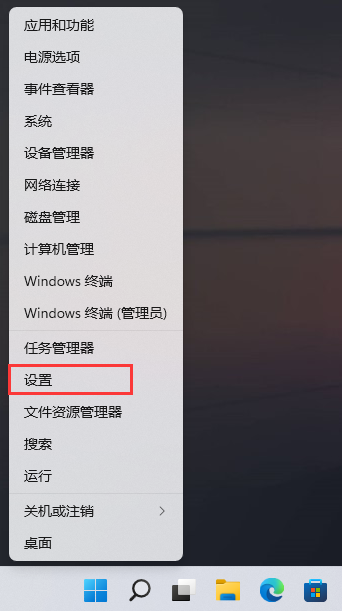
2. Klicken Sie im sich öffnenden Fenster links auf die Option „Datenschutz und Sicherheit“.
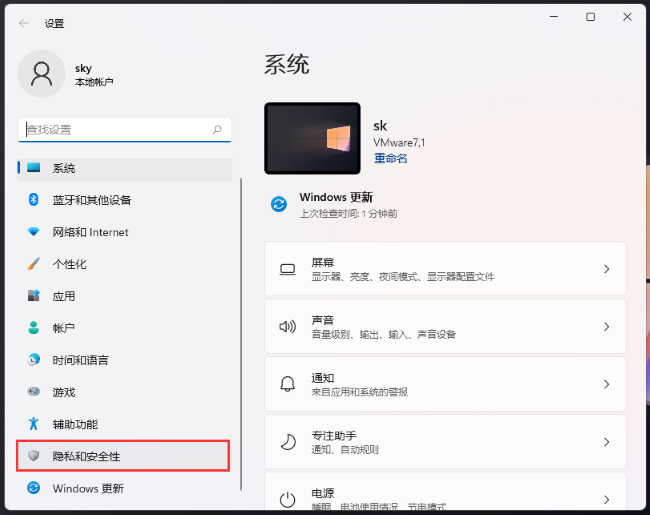
3. Klicken Sie dann rechts unter „App-Berechtigungen“ auf die Option „Standort“.
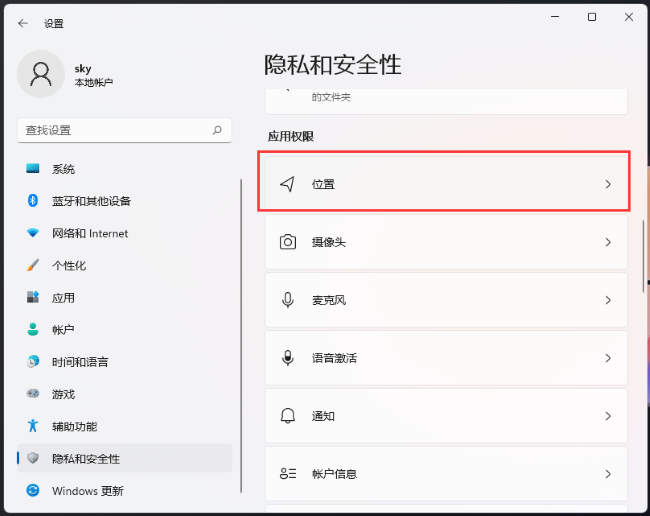
4. Schalten Sie abschließend den Schalter auf der rechten Seite von „Ortungsdienste“ unten aus. Der Dienst ist standardmäßig aktiviert und kann durch Verschieben des Schiebereglers deaktiviert werden.
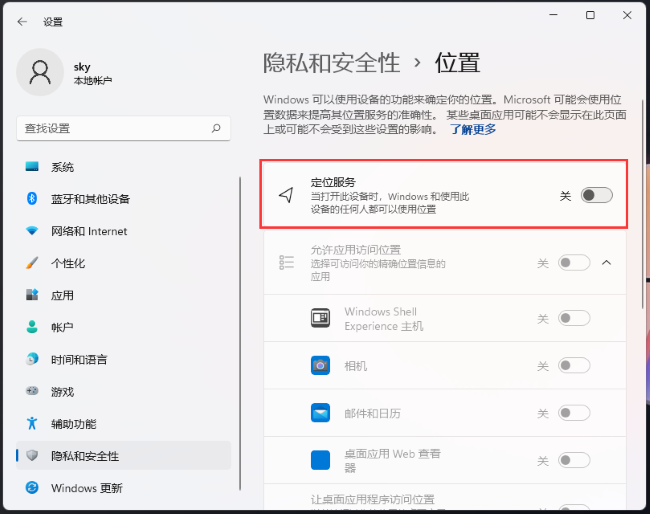
Das obige ist der detaillierte Inhalt vonSo deaktivieren Sie Standortberechtigungen in Win11. Für weitere Informationen folgen Sie bitte anderen verwandten Artikeln auf der PHP chinesischen Website!
In Verbindung stehende Artikel
Mehr sehen- So beheben Sie den schwerwiegenden Win11Steam-Fehler
- So lösen Sie das Problem, dass für die Win11-Installation TPM2.0 erforderlich ist
- Einfache und effektive Schritte zur Behebung des Fehlers 0x80070057
- Fehler 0x80070057 beheben: Computerprobleme schnell lösen
- Win11-Anleitung zur Installation von Android-Apps

